ویدئوی آموزشی
توضیحات و اسکرین شات
Step 1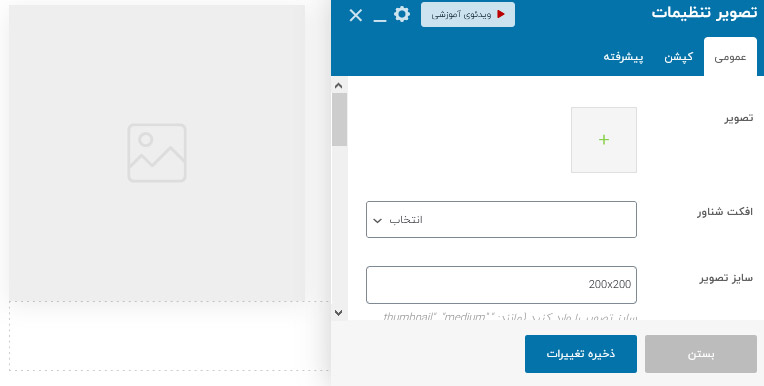
المان تصویر را در هر قسمتی از وب سایت خود می توانید اضافه کنید و عکس خود را به کمک این المان بارگذاری کنید. این المان همچنین دارای امکان اضافه کردن تولتیپ و کپشن برای تصویر می باشد که با استفاده از استایل کیت می توانید آن را سفارشی سازی کنید.
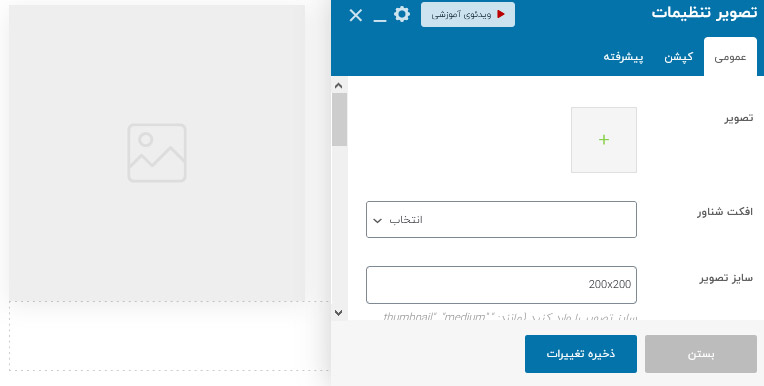
- تصویر – تصویر مورد نظر خود را در این قسمت بارگذاری کنید.
- سایز تصویر – در این قسمت می توانید سایز تصویر را سفارشی سازی کنید.
- شفافیت تصویر – سفارشی سازی شفافیت تصویر و تعیین مقدار شفافیت
- موقعیت قرارگیری تصویر – تصویر می تواند در موقعیت های راست | چپ | وسط | درون بلوک و … قرار بگیرد.
- عرض سفارشی – با تعیین عرض تصویر شما از حالت کشیده در می آید و با سایز جدید نمایش داده می شود.
- لینک – لینک دهی به تصویر
- استایل بندی تصویر – استایل دهی به کانتینر تصویر مثل رنگ پس زمینه، حاشیه ها، فواصل و …
- لایه پس زمینه – انتخاب یک لایه پس زمینه برای عکس که با فاصله کمی از آن نمایش داده خواهد شد.
- حالت شناور تصویر – اگر می خواهید در حالت شناور تصویر دیگری نمایش داده شود در این قسمت تصویر بارگذاری کنید.
- شفافیت در حالت شناور – در این قسمت شفافیت تصویر در حالت شناور را می توانید مشخص کنید.
- افکت حالت شناور – افکت CSS برای تصویر در حالت شناور تعیین کنید.
- تولتیپ – تولتیپ تصویر در حالت شناور نمایش داده خواهد شد.
- استایل بندی تولتیپ – استایل دهی به تولتیپ مثل رنگ پس زمینه، حاشیه، فواصل و …
- تب پیشرفته – تنظیمات واکنشگرا، پارالاکس، انیمیشن و …
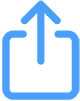 بزنید و سپس افزودن به صفحه اصلی
بزنید و سپس افزودن به صفحه اصلی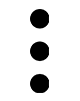 بزنید و سپس افزودن به صفحه اصلی
بزنید و سپس افزودن به صفحه اصلی